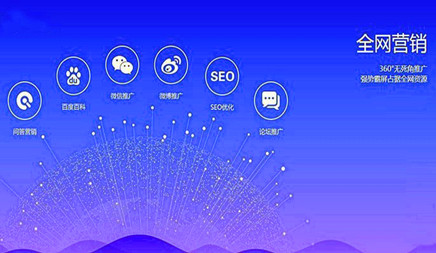Shopify Google Ads 转化跟踪设置教程
时间:2021-07-15 | 标签: | 作者:Q8 | 来源:Shopify网络
小提示:您能找到这篇{Shopify Google Ads 转化跟踪设置教程}绝对不是偶然,我们能帮您找到潜在客户,解决您的困扰。如果您对本页介绍的Shopify Google Ads 转化跟踪设置教程内容感兴趣,有相关需求意向欢迎拨打我们的服务热线,或留言咨询,我们将第一时间联系您! |
< font-size: 16px;"> < font-size: 16px;">您可以使用Google Ads转化跟踪来跟踪人们点击某个广告后在您的网站上执行的操作。例如,设置Google Ads转化跟踪后,您可以查看哪个Google Ads广告产生的在线商店销量最高。 < font-size: 16px;">如果您在Shopify中使用Google Shopping应用,请不要复制商店的转化跟踪数据。Google Shopping应用会在您进行设置时自动将转化跟踪事件添加到您的Google Ads帐户。如果通过对模版代码进行编辑或使用第三方应用来设置自定义Google转化跟踪,您的商店可能会出现重复的转化跟踪事件。重复的转化跟踪可能会导致报告数据不准确以及广告优化出现问题。当您设置自定义跟踪时,您可以在您的Google Ads帐户中禁用重复的转化跟踪事件。从Google Ads帮助内容中详细了解转化设置。 < font-size: 16px;">备注:本指南提供有关新版Google Ads体验的说明。如果您使用的是旧版体验,请打开Google Ads帮助,然后单击Previous(上一步)获取有关设置转化跟踪的帮助。如果您不确定自己使用的是旧版还是新版Google Ads体验,请参阅判断您正在使用的Google Ads体验版本。 < font-size: 16px;">要求 < font-size: 16px;">按照本指南操作之前,您需要: < font-size: 16px;">拥有Google Ads帐户 < font-size: 16px;">通过Google Ads投放或计划投放广告 < font-size: 16px;">注意 < font-size: 16px;">这属于高级教程,不受Shopify的支持。此教程要求您具有HTML、CSS、JavaScript和Liquid相关知识。如果您觉得自己不太适合执行教程中的步骤,请考虑雇用一位Shopify专家。 < font-size: 16px;">设置Google Ads转化跟踪 < font-size: 16px;">若要设置Google Ads转化跟踪,您需要创建转化操作、安装全球站点标签,然后添加事件代码段。如果您要跟踪购买,您还需要编辑事件代码段以根据购买金额调整转化值。 < font-size: 16px;">步骤1:在Google Ads中创建转化操作 < ">若要设置Google Ads转化跟踪,请按照Google Ads说明创建转化操作。 < font-size: 16px;">最常见的转化操作是跟踪购买。若要跟踪购买情况,以便了解广告为您的在线商店带来的销售成效,请将类别设置为购买/销售,并将值设置为对每次转化使用不同的值。
< font-size: 16px;">当您完成创建转化操作时,请单击CREATE AND CONTINUE(创建并继续)。 < font-size: 16px;">步骤2:安装全球站点标签 < font-size: 16px;">创建转化操作后,您需要在Shopify模版代码中安装全球站点标签。 < font-size: 16px;">步骤: < font-size: 16px;">进入Google Ads中的设置标签这一步时,请单击自行安装标签。 < font-size: 16px;">在Global site tag(全球站点标签)部分中,选择适用选项。生成的代码取决于您的选择。 < font-size: 16px;">复制您的全球站点标签。 < font-size: 16px;">在另一个浏览器窗口中,打开Shopify后台并单击在线商店。 < font-size: 16px;">单击操作;编辑代码。 < font-size: 16px;">打开您的theme.liquid文件。 < font-size: 16px;">如果您是第一次安装全球站点标签上海最好的公关公司,以将该标签应用于商店中的每个页面: < font-size: 16px;"> < font-size: 16px;">如果您要编辑已安装的全球站点标签,请根据Google Ads的建议将全球站点标签放置在theme.liquid文件中,并更改代码。 < font-size: 16px;">单击保存。 < font-size: 16px;">步骤3:安装事件代码段 < font-size: 16px;">安装全球站点标签后,您需要向结账页面添加事件代码段。当某人单击您的某个广告,然后转到您的在线商店的结账页面时,事件代码段就会跟踪转化。 < font-size: 16px;">步骤: < font-size: 16px;">在Google Ads的事件代码段部分中,选择页面加载。 < font-size: 16px;">复制事件代码段代码。 < font-size: 16px;">在另一个浏览器窗口中,打开Shopify后台并单击设置>结账。 < font-size: 16px;">在订单处理部分的附加脚本文本框中,粘贴事件代码段。如果您已在附加脚本文本框中包含代码,请将事件代码段添加到现有代码下方的新行上。 < font-size: 16px;">如果客户重新加载结账页面,Google Ads可能会记网站开发 南京录重复转化。为了避免重复转化,请在事件代码段之前和之后添加标签,以便每个客户只触发一次: < font-size: 16px;">在片段之前的行中,粘贴{%if first_time_accessed%}。 < font-size: 16px;">在代码段之后的行中,粘贴{%endif%}。 < font-size: 16px;">默认货币为USD。如果您不以美元进行销售,请将事件片段中的'USD'替换为'{{shop.currency}}'。 < font-size: 16px;">默认交易ID为空。为了防止Google Ads记录重复的转化,请在'transaction_id':旁边将''替换为'{{order_number}}': < font-size: 16px;">< font-size: 16px;"> < font-size: 16px;">单击保存。 < font-size: 16px;">步骤4:动态化转化值 < font-size: 16px;">如果您跟踪的转化操作是在线商店中的购买量,则每个转化的值是不同的。 < font-size: 16px;">例如,Andy拥有一家服装店,并通过Google Ads投放了两个不同的广告-手表产品系列广告和T恤产品系列广告。虽然两个广告为他的在线商店带来的点击量和销量基本相当,但点击手表产品系列广告的人所购买的产品价值更高。价值更高是因为客户在点击该广告后会购买更昂贵的商品。Andy利用此信息来决定将广告费花在哪些位置。 < font-size: 16px;">要跟踪每次转化的不同值,您需要编辑事件代码段以使用特定于每笔交易的值。 < font-size: 16px;">步骤: < font-size: 16px;">打开Shopify后台,单击设置;结账。 < font-size: 16px;">在订单处理部分的附加脚本文本框中,找到您在步骤3:安装事件代码段中添加的事件代码段。 < font-size: 16px;">将以'value':开头的行替换为以下代码段之一: < font-size: 16px;">若要从转化金额中排除税费和运费,请将该行替换为以下代码段: < font-size: 16px;">'value':{checkout.subtotal_price|money_without_currency}}, < font-size: 16px;">若要在转化金额中包含税费和运费,请将该行替换为以下代码段: < font-size: 16px;">'value':{checkout.total_price|money_without_curre小红书品牌投放ncy}}, < font-size: 16px;">替换该行后,您的脚本类似于以下示例: < font-size: 16px;">
< font-size: 16px;">单击保存。 < font-size: 16px;">要确保您的标签有效,请在Google Ads帐户的Conversion actions(转化操作)页面上查看跟踪状态。转化跟踪标签可能需要几个小时后才会显示为已验证。 < font-size: 16px;">设置再营销 < font-size: 16px;">再营销功能可帮助您将广告目标定位于过去访问过您商店的用户。动态再营销会根据您的商店访客在您的网站上查看的特定产品,将广告目标定位于这些访客。您可以通过Google Ads帐户完成大部分再营销和动态再营销设置。请阅读Google的再营销和动态再营销设置指南,以在Google上设置再营销代码。 < font-size: 16px;">您需要编辑模版代码才能将再营销代码添加到Shopify商店。这是不受支持的模版自定义内容,但您可以尝试在Shopify社区论坛中寻求帮助,或聘用Shopify专家来为您编辑模版代码。 < font-size: 16px;">备注:如果为在线商店使用再营销或动态再营销时需要更多帮助,请访问Google支持页面。(来源:Shopify) 
|
上一篇:Youtube网红视频,创造稳定流量和询盘
下一篇:如何提升YouTube视频排名?
版权声明:以上主题为“Shopify Google Ads 转化跟踪设置教程"的内容可能是本站网友自行发布,或者来至于网络。如有侵权欢迎联系我们客服QQ处理,谢谢。
- Google Cloud 的网络设计
由于GCP在主机的数据平面使用的是OVS,编程模型也用到...
- Google Admob结款遇阻,开发者如何应对
中国开发者近来遇到一件烦心事,Google Admob结算回款,...
- 5分钟弄懂Google Admob“无效流量”政策,账
2019年Google推出了“无效流量”政策,目的维护Google广告...
- 如何利用 Google AdMob从应用获利?
印度应用开发者需要成熟可靠的获利技巧。在通过部署...
- Google英文竞价关键词挖掘工具大全
本文接下来梳理列举若干个外贸中Google竞价投放常用的...
- 6个简单步骤即可为2020年的Google广告做好
再复杂的Google Ads帐号也需要偶尔进行一次良好的清理。...
- 玩转Google 竞价广告关键词匹配类型
在Google竞价广告中尤其是搜索广告,掌握全面的关键字...
- 如何最大化利用Google Keyword Planner(下)
通过上期学习,我们可以得知Google Keyword Planner是Googl...
- 如何最大化利用Google Keyword Planner(上)
谷歌关键词规划师是Google AdWords(俗称:谷歌竞价)中配置...
- Google洞察:提升品牌关注度,你的广告需
广告的多样性对消费者至关重要。Google的一项研究表明...
-
- 渠道运营:新人如何做好应用商店推
基于对传统行业渠道的理解,对互联网行业的渠道我们可以下这样一个定义:一切...
- 安卓ASO优化基础之小米应用商店
小米应用商店的后台操作和苹果是比较相似的,因为都能填写100字符关键词,允许...
- 小米应用商店,除了做首发,还有低
小米的规则目前是在变更中的,但是根据经验小米的搜索排名评分的高低是个很重...
- Unity 接入Audience-NetWork(激励视频篇)
为了恰饭,有时候是要接入一些广告的,所以FB也专门有一个广告的SDK,这就是A...
- 网易游戏海外AWS实践分享
在 2018 年于旧金山举行的游戏开发者大会上,Amazon Web Services (AWS) 曾宣布,目前世...
- Facebook audience network收款有哪些方法
关于Facebook Audience Network如何收款的问题,其实官方已经给了详细的步骤。本文主要...
- Audience Network对广告载体的质量检查,
本文介绍了Audience Network对广告载体的质量检查,以及它重点广告形式需要注意的问...
- AppStore统计工具 - - App Annie
随着iOS开发,作为开发者或公司需要针对iOS App开发涉及的方方面面作出对应的信息...
- 怎么抓住Snapchat这一块被外贸企业忽视
Facebook和谷歌对出海企业广告渠道都很熟悉,但事实上,在国外还有一些渠道也很...
- 将流量转化为销量 TikTok怎么玩?
卖家从做号的第1分钟开始,就一定要想好变现路径是什么?一定要以变现为目的去...
- 渠道运营:新人如何做好应用商店推

打开微信扫码或长按识别二维码
小提示:您应该对本页介绍的“Shopify Google Ads 转化跟踪设置教程”相关内容感兴趣,若您有相关需求欢迎拨打我们的服务热线或留言咨询,我们尽快与您联系沟通Shopify Google Ads 转化跟踪设置教程的相关事宜。
关键词:Shopify,Google,Ads,转化跟踪设